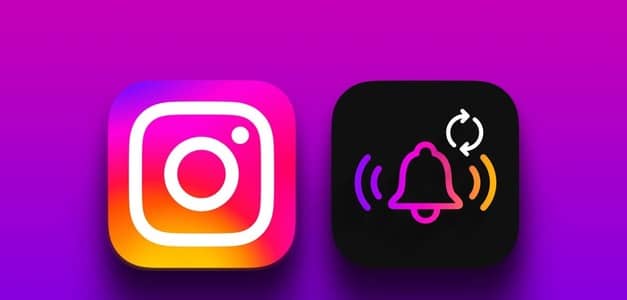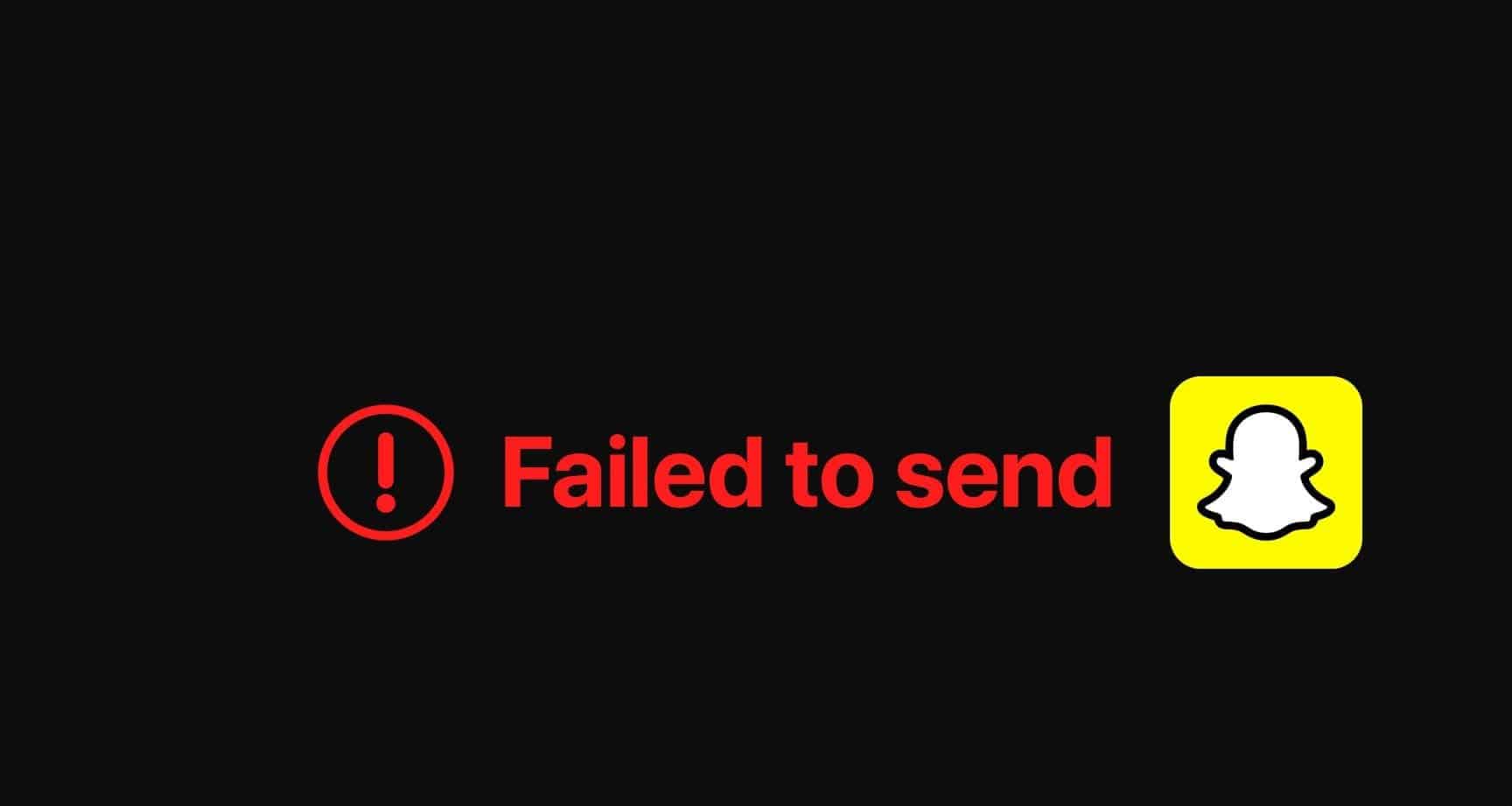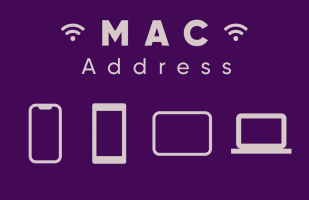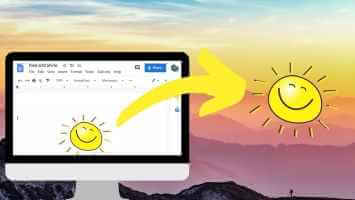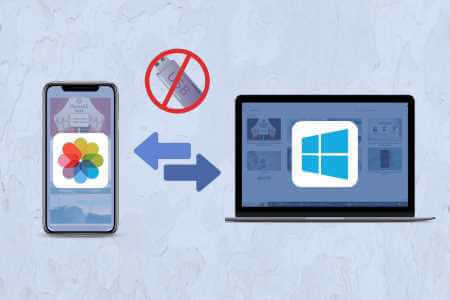إذا كنت تشعر بالملل من إعادة تدوير نفس الصور الثابتة لخلفية Google Chrome، فأنت لست وحدك. أردت تغيير طريقة ظهور علامات التبويب الخاصة بي وإضافة المزيد من التنوع إلى ما هو أبعد من تغيير المظهر ولون السمة. لذا، قررت إضفاء الحيوية على شاشة Google Chrome باستخدام بعض الحيل والأدوات.
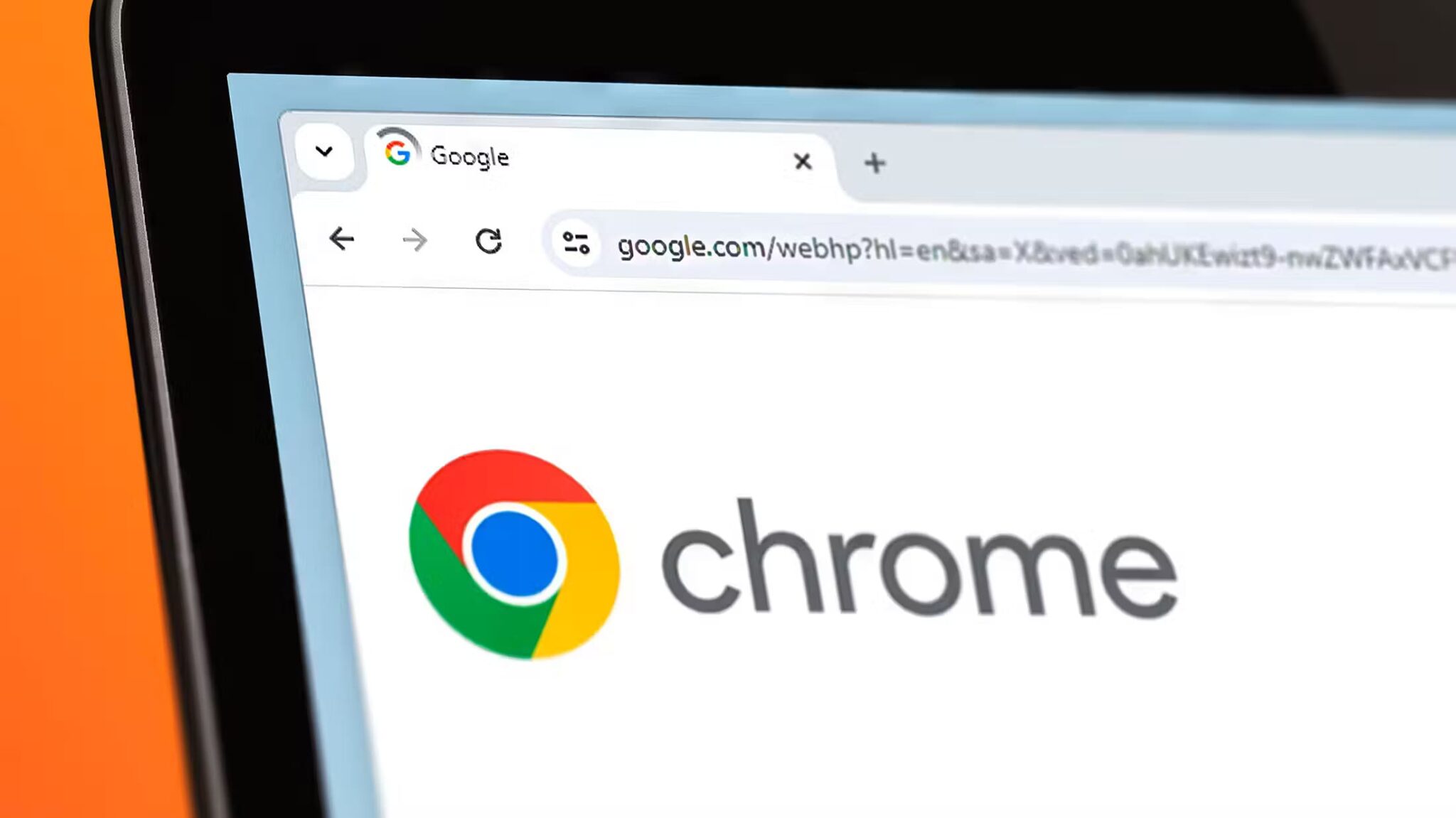
تعيين صور GIF كخلفيات لـ Google Chrome
أسهل طريقة لإضفاء الحيوية على خلفية Google Chrome هي تعيين صورة GIF المتحركة المفضلة لديك كشاشة افتراضية للصفحة الرئيسية. تعمل هذه الحيلة بشكل أساسي على إصلاح صورة GIF كخلفية حية متكررة. أحب تغيير هذا ومطابقته مع مظهر الصفحة الرئيسية وموضوعات الألوان.
للبدء، ابحث عن صورة GIF المتحركة التي تريد استخدامها. ضع في اعتبارك أن صور GIF عالية الجودة ستمنحك أفضل النتائج. أجد أن تنزيل صور GIF مباشرة من المكان الذي تم نشرها فيه في الأصل يمكن أن يساعدك في الحصول على أعلى جودة للعرض.
عند تنزيل صورة GIF على جهازك، قم بإزالة امتداد “.gif” الافتراضي واستبدله بامتداد “.png”.

سيظهر لك مربع حوار يسألك عما إذا كنت متأكدًا من حفظ ملف GIF بامتداد “.png”. انقر فوق “استخدام .png” أو أي امتداد آخر مكافئ له.
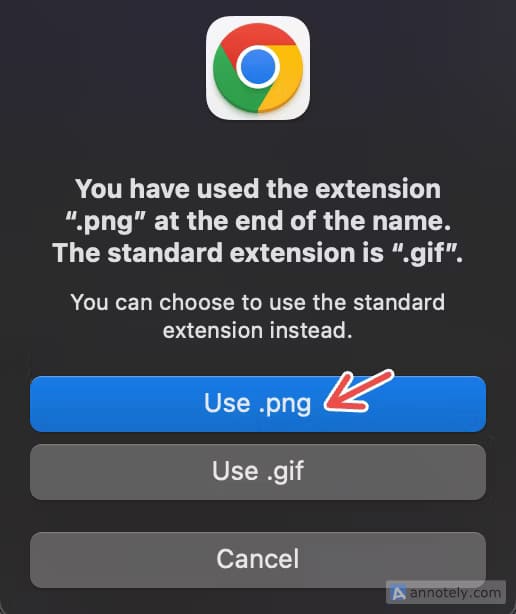
الآن، افتح نافذة جديدة على Google Chrome وانقر على أيقونة القلم في الزاوية اليمنى السفلية. على جهاز Mac، انتقل إلى “Your Uploaded Image” (الصورة التي تم تحميلها) وحدد ملف GIF المحفوظ من جهازك. على جهاز Windows، انقر على “Themes” (الموضوعات)، ثم حدد “Upload an Image” (تحميل صورة).
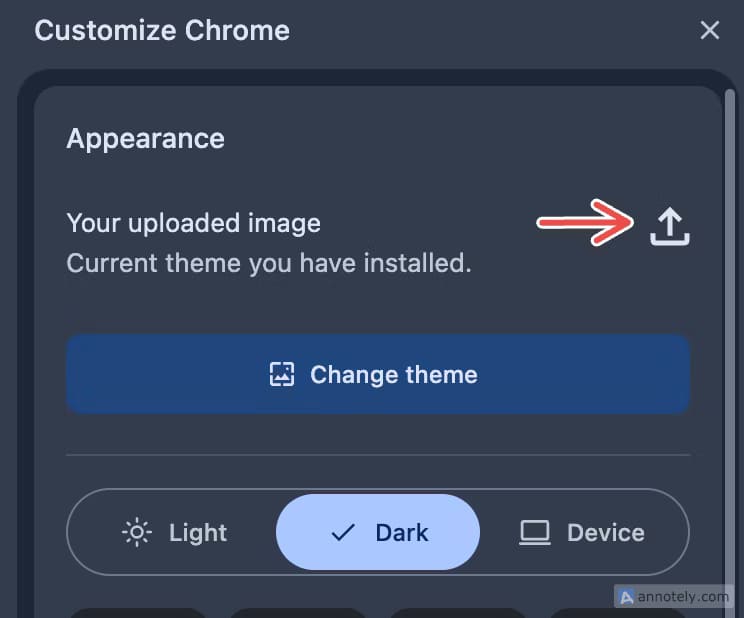
بمجرد اكتمال التحميل، ستبدأ شاشة Google Chrome الرئيسية في الحركة – وهي أفضل من نفس الصورة المملة التي اعتدت عليها.
تحويل مقاطع الفيديو إلى صور GIF
إذا لم تتمكن من العثور على صورة GIF تناسبك، يمكنك دائمًا تحويل مقطع فيديو تريد عرضه على الصفحة الرئيسية لمتصفح Google Chrome. على الرغم من أنه لا يمكنك تحميل مقطع فيديو بتنسيق MP4 أو MOV مباشرة على صفحتك الرئيسية، نظرًا لأنه لا يمكن حفظه بامتداد “.png”، يمكنك دائمًا تحويله إلى صور GIF بسهولة من خلال مواقع الطرف الثالث.
يمكنك إنشاء صور GIF متحركة لعدة منصات، ولكن بالنسبة لمتصفح Google Chrome، أجد أن Ezgif ملائم للغاية للاستخدام. فهو يمنحك خيارًا لحفظ ملف الفيديو الذي قمت بتحويله إلى صورة GIF بأي تنسيق تريده بدلاً من تنزيله تلقائيًا، مما يعني أنه يمكنك إرفاق امتداد “.png” عند حفظه. يدعم Ezgif مجموعة واسعة من تنسيقات الفيديو، بما في ذلك AVI وMPEG وWebM والمزيد.
كما يحتوي Adobe على محول MP4 إلى GIF يمكنك استخدامه مع Adobe Express. الشرط المسبق الوحيد لاستخدام هذه الأدوات الخارجية عبر الإنترنت هو أنه يمكنك حفظ ملف GIF المحول بامتداد “.png”، لذا فإن الحياة أسهل عندما يتعلق الأمر بتحميل ملف GIF الخاص بك إلى Google Chrome.
بصرف النظر عن هذه الخيارات، هناك العديد من الطرق الأخرى لإنشاء ملفات GIF الممتعة الخاصة بك. يمكنك حتى تحويل الصور الحية المفضلة لديك إلى ملفات GIF على هاتف iPhone أو Android باستخدام Google Photos، والتي يمكنك استخدامها بعد ذلك كخلفية لـ Google Chrome.
بخلاف Google Chrome، يمكنك تعيين خلفيات حية لأي شيء بدءًا من المتصفح المفضل لديك إلى شاشة هاتفك وسطح المكتب. وإذا لم تتمكن من العثور على ملفات GIF لما يدور في ذهنك، فلديك الآن طرق لإنشاء ملفات GIF من الصفر باستخدام أدوات الذكاء الاصطناعي مثل Stable Diffusion. الاحتمالات لا حصر لها حقًا عندما يتعلق الأمر بالخلفيات الحية، ومع هذه النصائح والأدوات، يمكنك إضفاء لمسة مرحة وحيوية على وقت الشاشة اليومي الخاص بك.